
ການຫຼຸດລົງຢ່າງກະທັນຫັນໃນການປະຕິບັດຂອງ PC ຫຼື laptop ສາມາດພົວພັນກັບການໂຫຼດສູງໃນ CPU ໃນຫນຶ່ງຫຼືຫຼາຍຂະບວນການ. ໃນບັນດາຜູ້ທີ່ມັກຈະປະກົດຕົວ Dllhost.exe ດ້ວຍຄໍາອະທິບາຍກ່ຽວກັບຕົວແທນຂອງ com. ໃນຄູ່ມືຂ້າງລຸ່ມນີ້, ພວກເຮົາຕ້ອງການບອກທ່ານກ່ຽວກັບວິທີທີ່ມີຢູ່ເພື່ອແກ້ໄຂບັນຫານີ້.
ການແກ້ໄຂບັນຫາກັບ dllhost.exe
ກ່ອນອື່ນຫມົດ, ມັນຄຸ້ມຄ່າທີ່ຈະບອກວ່າຂະບວນການນີ້ແມ່ນຫຍັງແລະວຽກໃດທີ່ກໍາລັງປະຕິບັດ. ຂະບວນການ DLLHost.exe ຫມາຍເຖິງຈໍານວນຂອງລະບົບທີ່ເປັນລະບົບແລະມີຄວາມຮັບຜິດຊອບໃນການປຸງແຕ່ງຄອມພິວເຕີ້ Com + ຮຽກຮ້ອງໃຫ້ໃຊ້ໂປແກຼມໂປແກຼມໂຕ້ຕອບຂອງ Microsoft.ສ່ວນຫຼາຍແລ້ວ, ຂະບວນການນີ້ສາມາດເຫັນໄດ້ເມື່ອທ່ານໃຊ້ເຄື່ອງຫຼີ້ນວີດີໂອຫຼືເບິ່ງຮູບທີ່ເກັບໄວ້ໃນຄອມພິວເຕີຂອງທ່ານ, ເພາະວ່າ Codecs ສ່ວນໃຫຍ່ສໍາລັບການຫຼີ້ນວີດີໂອໃຊ້ Microsoft .net. ດ້ວຍເຫດນີ້, ມີບັນຫາກ່ຽວກັບ DLLHost.EXE ແມ່ນກ່ຽວຂ້ອງກັບເອກະສານມັນຕິມີເດຍ, ຫຼືກັບ Codecs.
ວິທີທີ່ 1: ຕິດຕັ້ງ Codecs ໃຫມ່
ໃນຖານະເປັນການສະແດງການປະຕິບັດ, ສ່ວນຫຼາຍມັກຈະເປັນ dllhost.exe ໂຫຼດໂປເຊດເຊີເນື່ອງຈາກມີລະຫັດ Vocodeks ທີ່ບໍ່ຖືກຕ້ອງ. ການແກ້ໄຂບັນຫາທີ່ຈະຕິດຕັ້ງສ່ວນປະກອບນີ້, ເຊິ່ງປະຕິບັດຕາມສູດການຄິດໄລ່ນີ້:
- ເປີດ "ເລີ່ມຕົ້ນ" ແລະແລ່ນ "ກະດານຄວບຄຸມ".
- ໃນ "ກະດານຄວບຄຸມ", ຊອກຫາລາຍການ "ບັນດາໂປແກຼມ", ໃນນັ້ນທ່ານເລືອກ "ເອົາໂປແກຼມ".
- ໃນບັນຊີລາຍຊື່ຂອງການຕິດຕັ້ງ, ຊອກຫາສ່ວນປະກອບທີ່ຄໍາວ່າ Codec ມີຢູ່ໃນຫົວຂໍ້. ຕາມກົດລະບຽບ, ມັນແມ່ນ K-Lite Codec Pack, ແຕ່ຕົວເລືອກອື່ນໆກໍ່ແມ່ນສິ່ງທີ່ເປັນໄປໄດ້. ເພື່ອລຶບ Codecs, ເລືອກຕໍາແຫນ່ງທີ່ເຫມາະສົມແລະກົດປຸ່ມ Delete ຫຼື "ລຶບ / ແກ້ໄຂ" ຢູ່ເທິງສຸດຂອງບັນຊີ.
- ປະຕິບັດຕາມຄໍາແນະນໍາຂອງການຕິດຕັ້ງໂປແກຼມ Uninstaller. ບາງທີຫຼັງຈາກການລຶບ Codecs, ທ່ານຈະຕ້ອງເລີ່ມຕົ້ນຄອມພິວເຕີຄືນໃຫມ່.
- ຕໍ່ໄປ, ດາວໂຫລດຊຸດ K-lite ລຸ້ນລ້າສຸດແລະຕິດຕັ້ງມັນ, ຫຼັງຈາກນັ້ນທ່ານຈະເປີດໃຫມ່ອີກຄັ້ງ.
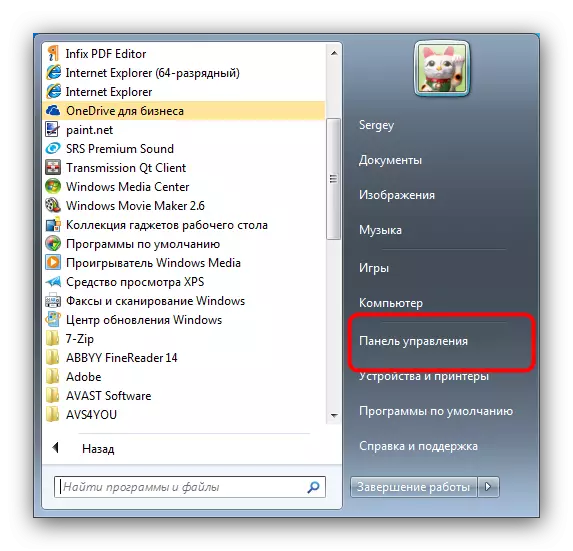
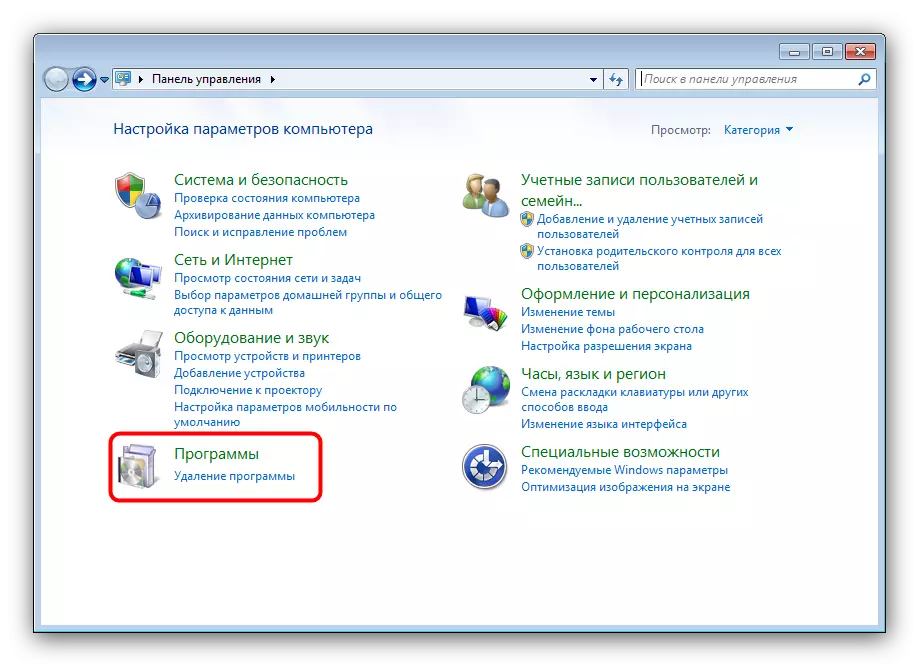
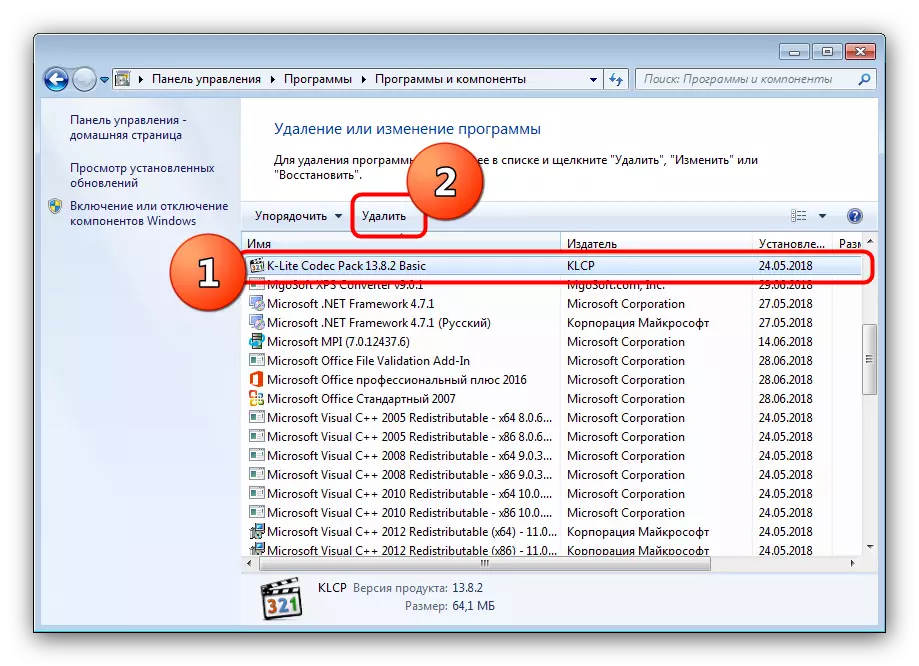
ຕາມກົດລະບຽບ, ຫຼັງຈາກທີ່ຕັ້ງໂປແກຼມວິດີໂອທີ່ຖືກຕ້ອງ, ບັນຫາຈະຖືກແກ້ໄຂ, ແລະ dllhost.exe ຈະກັບຄືນມາໃຊ້ການບໍລິໂພກຊັບພະຍາກອນປົກກະຕິ. ຖ້າສິ່ງນີ້ບໍ່ເກີດຂື້ນ, ຫຼັງຈາກນັ້ນໃຊ້ຕົວເລືອກຕໍ່ໄປນີ້.
ວິທີທີ່ 2: ການລຶບວິດີໂອຫຼືຄລິບທີ່ແຕກຫັກ
ເຫດຜົນອີກຢ່າງຫນຶ່ງສໍາລັບການໂຫຼດສູງສຸດໂປເຊດເຊີຈາກ dllhost.exe ອາດຈະມີໄຟລ໌ວິດີໂອທີ່ເປື້ອນຫຼືຮູບພາບໃນຮູບແບບທີ່ໄດ້ຮັບການຍອມຮັບໃນຮູບແບບທີ່ໄດ້ຮັບການຍອມຮັບໃນຮູບແບບ ບັນຫາແມ່ນຄ້າຍຄືກັບຂໍ້ບົກພ່ອງທີ່ມີຊື່ສຽງກັບ "Multimedia" ໃນ Android: ບໍລິສັດລະບົບກໍາລັງພະຍາຍາມທີ່ຈະເຮັດໃຫ້ Metadata batcheda, ແຕ່ວ່າມັນຈະເຮັດໃຫ້ມັນເປັນວົງຈອນທີ່ບໍ່ມີຂອບເຂດ, ເຊິ່ງນໍາໄປສູ່ການເພີ່ມຂື້ນ ການຊົມໃຊ້ຊັບພະຍາກອນ. ເພື່ອແກ້ໄຂບັນຫາ, ທ່ານຈໍາເປັນຕ້ອງຄິດໄລ່ຜູ້ກະທໍາຜິດເປັນຕົ້ນປີ, ແລະຫຼັງຈາກນັ້ນເອົາມັນອອກ.
- ເປີດ "Start", ໄປຕາມເສັ້ນທາງ "ທຸກໂປແກຼມ" - "ມາດຕະຖານ" - "ບໍລິການ" ແລະເລືອກເອົາເຄື່ອງຕິດຕາມຊັບພະຍາກອນ ".
- ກົດປຸ່ມ "CPU" ແລະຊອກຫາຂະບວນການ dllhost.exe ໃນບັນຊີລາຍຊື່ຂອງຂະບວນການ. ເພື່ອຄວາມສະດວກສະບາຍ, ທ່ານສາມາດກົດປຸ່ມ "ຮູບພາບ": ຂະບວນການຈະຖືກຈັດຮຽງຕາມຊື່ໃນຕົວອັກສອນຕາມລໍາດັບຕົວອັກສອນ.
- ໂດຍການຊອກຫາຂະບວນການທີ່ຕ້ອງການ, ໃຫ້ກວດເບິ່ງກ່ອງກາເຄື່ອງຫມາຍຢູ່ທາງຫນ້າຂອງມັນ, ແລະຈາກນັ້ນກົດປຸ່ມ "provied ທີ່ກ່ຽວຂ້ອງ". ບັນຊີລາຍຊື່ຂອງຄໍາອະທິບາຍຈະປາກົດວ່າຂະບວນການທີ່ຫມາຍເຖິງ. ຊອກຫາວິດີໂອແລະ / ຫຼືຮູບພາບໃນບັນດາພວກມັນ - ຕາມກົດລະບຽບ, ພວກມັນຖືກສະແດງໂດຍແຟ້ມເອກະສານ "ເອກະສານ". ຖັນ "ລາຍລະອຽດ" ຊື່ "ຊື່ວ່າທີ່ຢູ່ແລະຊື່ຂອງເອກະສານບັນຫາ.
- ເປີດທີ່ຢູ່ "Explorer", ໄປທີ່ທີ່ຢູ່ທີ່ລະບຸໄວ້ໃນ "Monitor ດ້ານຊັບພະຍາກອນ" ແລະກໍາຈັດບັນຫາໄດ້ໂດຍກົດປຸ່ມ Shift + Del Del ແບບຖາວອນ. ຖ້າມີບັນຫາກ່ຽວກັບການກໍາຈັດ, ພວກເຮົາແນະນໍາໃຫ້ໃຊ້ Utility Unlocker iobit. ຫຼັງຈາກລຶບວິດີໂອຫຼືຮູບພາບທີ່ບໍ່ຖືກຕ້ອງ, ທ່ານຄວນເລີ່ມຕົ້ນຄອມພິວເຕີຄືນ.

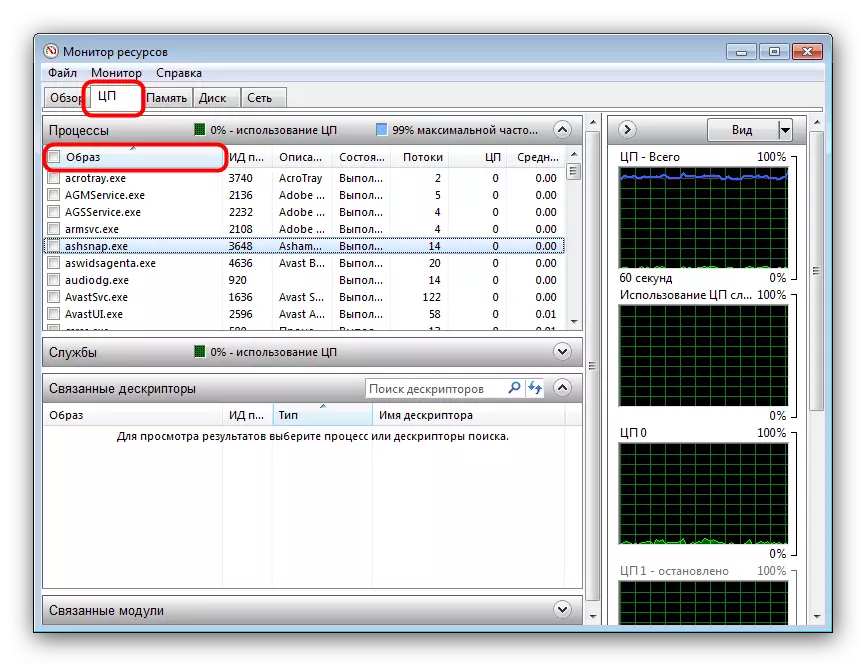
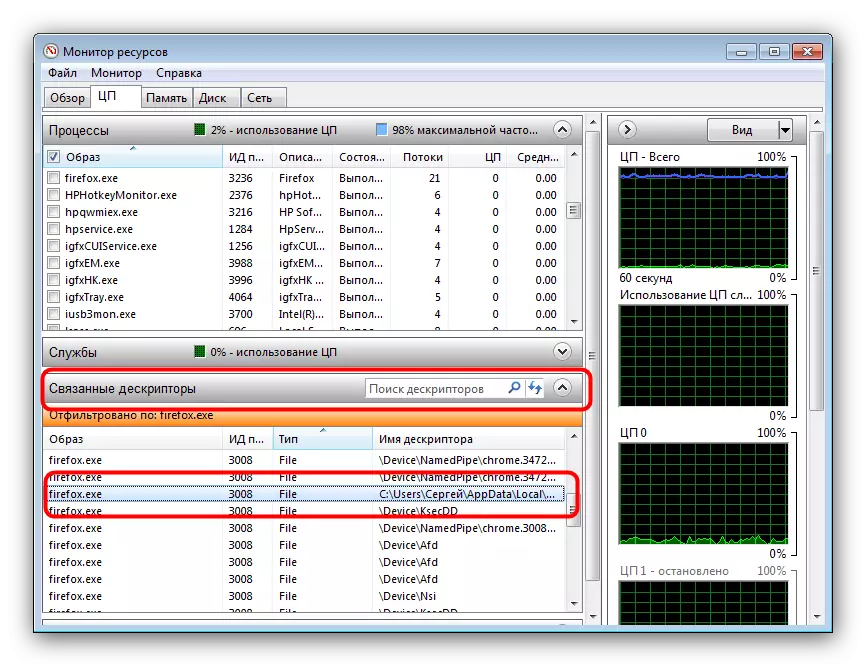
ຂັ້ນຕອນນີ້ຈະກໍາຈັດບັນຫາຂອງການຊົມໃຊ້ CPU ທີ່ສູງຂອງການຊົມໃຊ້ຂອງ Dllhost.exe ຂະບວນການ.
ສະຫຼຸບ
ເປັນບົດສະຫຼຸບຂອງຜົນໄດ້ຮັບ, ພວກເຮົາສັງເກດວ່າມີບັນຫາກັບ dllhost.exe ປະກົດວ່າບໍ່ຄ່ອຍຈະມີ.
